F1130 - Visualização da regra aplicada na Gestão de Documentos no InTax
Sumário
Sistema: Intax- Portal de Soluções
Contexto: Este artigo contém instruções de como visualizar a regra aplicada na Gestão de Documentos no InTax
Informações Adicionais: Não se aplica.
Resolução
Visualização da regra aplicada na Gestão de Documentos
1- Acesse Portal de Soluções > eFiscal > InTax > Gestão de Documentos > Documentos Fiscais.
2- Informe os campos para consulta dos documentos e clique em Filtrar.
3- Será carregado no grid de consulta, todos os documentos identificados conforme o filtro aplicado.
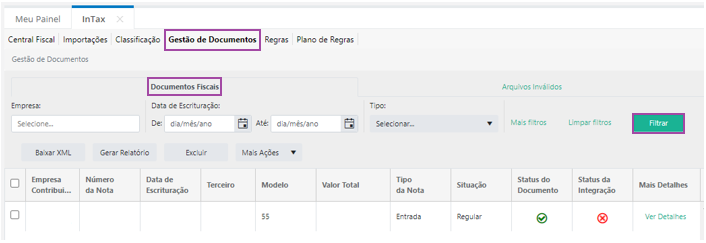
4- Clique em “Ver Detalhes” do documento desejado.

5- Será aberta a tela com as informações das regras aplicadas ao documento, para visualizar a regra clique em Visualizar Regra.
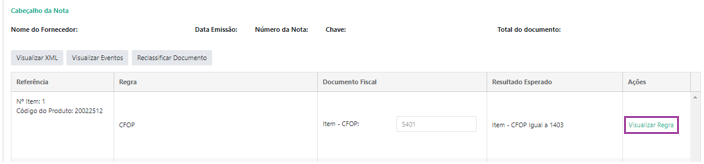
6- É importante lembrar que: Em ver detalhes, somente serão apresentadas as regras que são do Tipo: Validação e onde a nota não tenha entrado nos critérios desta validação. Exemplo: Estou validando uma nota onde contém regra para a CST PIS ser 01, porém no XML está como 02, por ser informações diferentes, essa regra será apresentada ao clicar em Ver detalhes para esta nota fiscal.

7- Será aberta a tela do cadastro da regra para verificação das condições aplicadas, sendo possível incluir ou excluir uma condição do cadastro da regra.
8- Se realizado alguma alteração do cadastro, para que o sistema considere as alterações é necessário efetuar o processo de Reaplicar Regras no documento, selecionando a nota e clicando em Mais Ações:
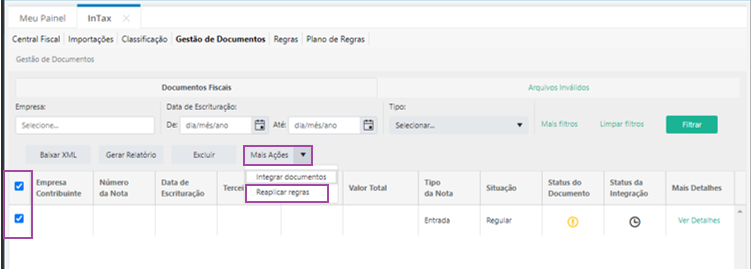
9- Para maiores informações, acesse: Como reaplicar regras na Gestão de Documentos no Intax.